Pendahuluan
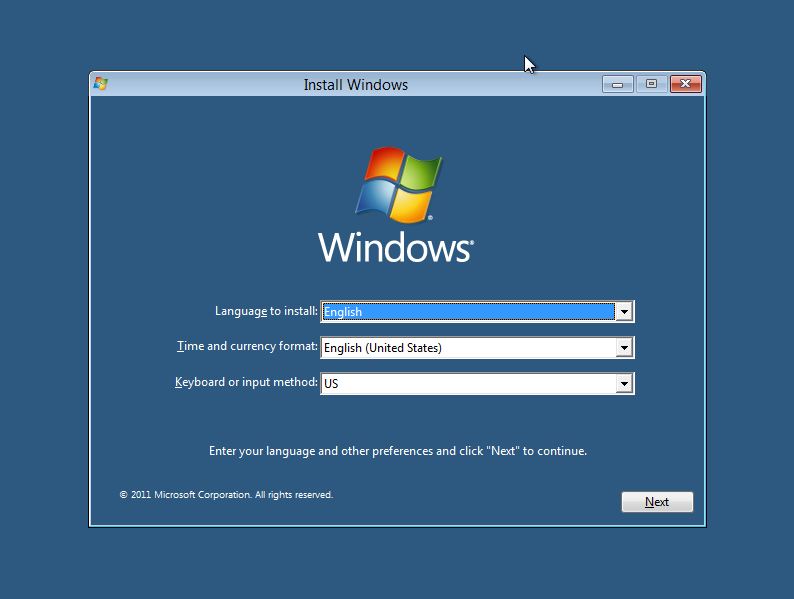
Sistem operasi Windows 7 dapat mengalami masalah yang mengharuskan instalasi ulang. Beberapa tanda yang menunjukkan perlunya instalasi ulang meliputi:
Sistem yang lambat, sering macet, atau tidak responsif. Munculnya pesan kesalahan yang terus-menerus. Kegagalan dalam memperbarui atau menginstal perangkat lunak. Infeksi virus atau malware yang parah. Kerusakan file sistem yang disebabkan oleh kegagalan perangkat keras atau perangkat lunak.
Konfigurasi Pasca Instalasi

Setelah instalasi Windows 7 selesai, Anda perlu melakukan beberapa konfigurasi tambahan untuk memastikan sistem Anda berfungsi dengan baik dan optimal.
Instalasi Driver Perangkat
Driver perangkat sangat penting untuk memastikan semua perangkat keras di komputer Anda berfungsi dengan benar. Anda harus mengunduh dan menginstal driver yang sesuai dari situs web produsen perangkat keras.
- Buka Device Manager dengan mengetik “devmgmt.msc” di kotak pencarian menu Start.
- Temukan perangkat yang tidak memiliki driver atau memiliki tanda seru kuning.
- Klik kanan pada perangkat tersebut dan pilih “Update Driver Software”.
- Ikuti petunjuk pada wizard untuk mengunduh dan menginstal driver.
Aktivasi Windows
Untuk mengaktifkan Windows 7, Anda memerlukan kunci produk. Anda dapat menemukan kunci produk pada stiker yang menempel pada casing komputer atau pada tanda terima pembelian.
- Buka menu Start dan ketik “activate” di kotak pencarian.
- Pilih “Activate Windows”.
- Masukkan kunci produk Anda dan ikuti petunjuk pada layar.
Pengoptimalan Pengaturan Sistem
Setelah Windows diaktifkan, Anda dapat mengoptimalkan pengaturan sistem untuk meningkatkan kinerja.
- Nonaktifkan layanan yang tidak perlu melalui Control Panel.
- Sesuaikan pengaturan daya untuk menghemat baterai atau meningkatkan kinerja.
- Bersihkan disk dan hapus file yang tidak perlu.
- Defragmentasi hard drive Anda untuk meningkatkan waktu akses data.
Pemulihan Sistem

Membuat titik pemulihan sistem sangat penting untuk menjaga stabilitas sistem Anda. Ini memungkinkan Anda mengembalikan sistem ke kondisi sebelumnya jika terjadi kesalahan atau masalah.
Untuk membuat titik pemulihan sistem:
* Klik kanan pada ikon “Computer” dan pilih “Properties”.
* Klik tab “System Protection”.
* Klik tombol “Create”.
* Masukkan deskripsi untuk titik pemulihan dan klik “Create”.
Menggunakan System Restore
Jika sistem Anda mengalami masalah, Anda dapat menggunakan System Restore untuk mengembalikannya ke titik pemulihan yang dibuat sebelumnya:
* Masuk ke Safe Mode.
* Klik “Start” dan ketik “rstrui” pada kotak pencarian.
* Klik “System Restore” dari hasil pencarian.
* Pilih titik pemulihan dan klik “Next”.
* Tinjau pengaturan dan klik “Finish”.
Alat Perbaikan Sistem Lainnya
Selain System Restore, ada alat perbaikan sistem lain yang tersedia:
* Startup Repair: Memperbaiki masalah yang mencegah sistem melakukan booting dengan benar.
* System Image Recovery: Memulihkan sistem dari cadangan image yang dibuat sebelumnya.
Pemecahan Masalah
Meskipun proses instalasi ulang Windows 7 umumnya berjalan lancar, beberapa masalah mungkin muncul selama atau setelah proses. Bagian ini membahas masalah umum dan solusi potensialnya.
Jika Anda mengalami masalah apa pun selama instalasi ulang, jangan panik. Ada beberapa langkah pemecahan masalah yang dapat Anda ambil untuk mencoba menyelesaikan masalah.
Kesalahan Boot
- Boot Manager tidak ditemukan: Ini dapat terjadi jika partisi boot Anda rusak atau tidak aktif. Coba perbaiki partisi boot menggunakan perintah Bootrec.exe.
- Boot loop: Komputer terus memulai ulang berulang kali. Ini dapat disebabkan oleh driver yang tidak kompatibel atau file sistem yang rusak. Coba masuk ke Safe Mode dan hapus driver atau file yang bermasalah.
Masalah Driver
- Driver tidak ditemukan: Ini dapat terjadi jika Anda belum menginstal driver untuk perangkat keras tertentu. Kunjungi situs web produsen perangkat keras Anda untuk mengunduh dan menginstal driver terbaru.
- Driver tidak kompatibel: Driver yang Anda instal tidak kompatibel dengan versi Windows 7 yang Anda gunakan. Coba unduh dan instal driver yang lebih lama atau lebih baru.
Aktivasi Windows
- Windows tidak dapat diaktifkan: Anda mungkin mengalami masalah ini jika Anda menggunakan kunci produk yang tidak valid atau koneksi internet Anda tidak berfungsi. Coba masukkan kembali kunci produk atau periksa koneksi internet Anda.
- Kode kesalahan aktivasi: Anda mungkin menerima kode kesalahan saat mencoba mengaktifkan Windows. Cari kode kesalahan secara online untuk menemukan solusi potensial.
Mendapatkan Dukungan Teknis
Jika Anda tidak dapat menyelesaikan masalah Anda sendiri, Anda dapat menghubungi dukungan teknis Microsoft. Mereka dapat membantu Anda mendiagnosis dan memperbaiki masalah.
- Unveiling the 20 Largest Walmart Supercenters in New Jersey
- Top 15 Best Hand Car Washes in Kissimmee FL
- Unlock your Potential with Business Online Schools
- The 10 Best Dollar Tree in Massachusetts
- Discover the Top 10 Biggest Target Superstore in Florida
- The 15 Largest Walmart Locations in Massachusetts
- The 15 Biggest Walmart Supercenters in California
- Unveiling the 15 Largest Walmart Supercenters in Virginia
- The 15 Largest Walmart Store Locations in San Antonio TX
- The 15 Biggest Walmart Supercenters in Connecticut